

Creo工程图全套教程
Proe软件具备强大的三维实体设计、分析和加工等能力,除此之外它本身还拥有一套完善的工程图图纸转换功能,随着软件版本的不断升级,现阶段的Croe3.0乃至4.0软件在设计功能与软件界面上都有更进一步的提升,本公众号从即日起将结合Creo3.0/4.0软件,不断更新介绍其100多种视图创建及视图编辑与修改、绘图尺寸创建及修改、符号定义、修饰特征创建方法与技巧、绘图打印及排版、Bom表制作、复杂装配技巧和绘图模板、格式文件定制等详尽的工程图制图方面的知识。
模板文件定制
在公司从事设计研发为保证整个团队的一致性,并尽可能的减少重复工作,强烈建议大家定制一个符合公司规范的工程图标准零件和组件模板文件。(一般公司都会有自己的工程图规范要求,如若没有可参考国标要求设置)
如果你已经定制好了模板,那就可以将这些模板文件复制到启动目录下(如:D:\PTC Config\creo3.0_config\Templates),如果你还没有来得及制作,那不妨跟随小编的节奏做一个吧。
工程图模板是什么?能做什么?
绘图模板文件也是一个后缀为.drw的模板文件,可以保存在次磁盘中的任意位置,通过「使用模板」-「浏览」选择调用;当然为了减少操作环节,在Creo软件中应该将其放置在指定路径中,并通过系统配置文件(config.pro)中设置选项「template_drawing」并指向所定制的工程图模板文件,这样下次在创建工程图时即可直接使用默认模板。
工程图模板文件依我们的设置而定,通常情况下会定义「标题栏」「自动创建视图」「视图显示状态」「创建注释」「模型尺寸」「捕捉线」「层」「文本型值」等,如果是装配模板还可以定义「Bom表」「球标」「爆炸状态」等
工程图模板定义
下面以创建零件A3工程图模板为例详细介绍其定义过程:
STEP1 创建新的模板对象
创建新的模板对象和建立所有新文件一样,其过程如下图所示。「类型」-绘图,「名称」-Asm_A3_template,清除「默认模板」复选框,
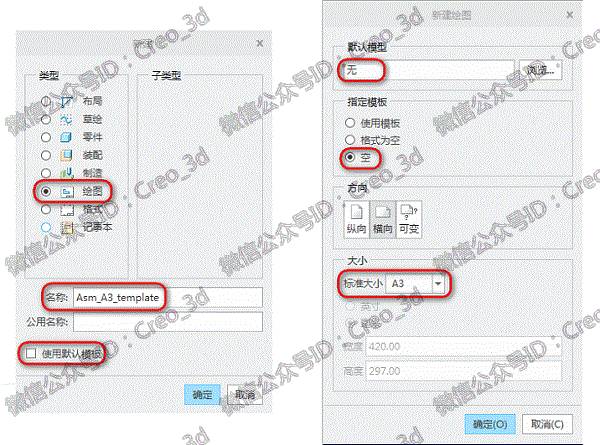
如右上图所示,「默认模型」-无,「指定模板」-空,「幅面」-A3横向,确定后进入定义模板界面
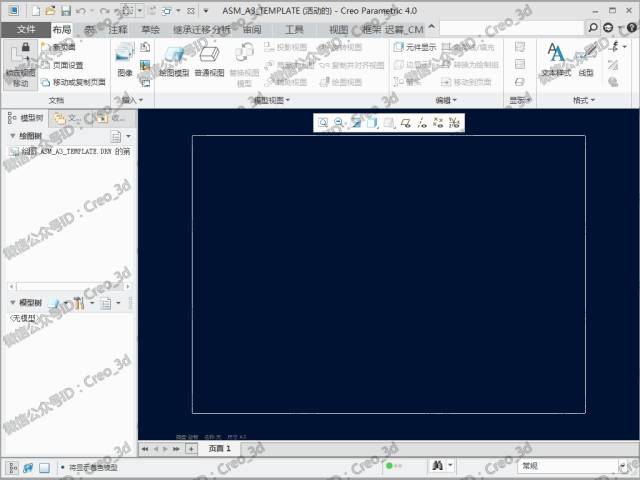
STEP2 初始化模板环境
切换选择菜单栏中的「工具」-模板,初始化模板定制环境

初始化完成后,除了菜单栏有变化外,对应菜单栏的功能命令图标也有较大的变化如「布局」选项卡:

STEP3 加载页面图框设置
在「布局」选项卡中执行「导入绘图/数据」进入绘图格式文件管理对话框,选择已定义好的格式文件或.dwg的CAD图框文件
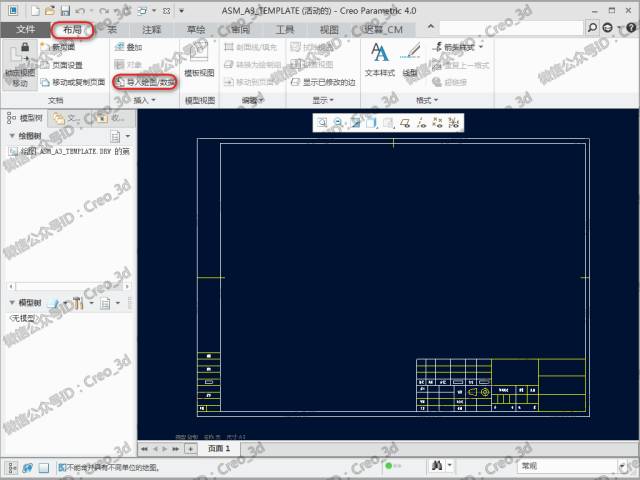
STEP4 自动放置视图和截面
工程图模板中每种视图的定义方式大同小异,具体过程如下:
首先执行「布局」选项卡中的「模板视图」,在模板视图对话框中输入对应信息:名称(如:Front),通常情况下第一个视图软件都是默认「Front」定向视图摆放,也可自行修改。

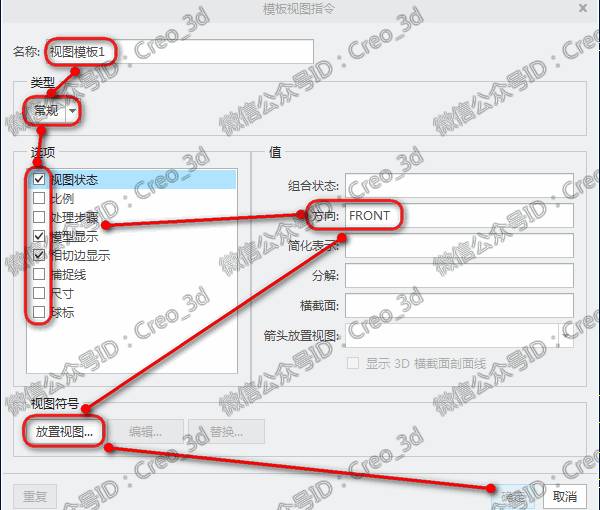

另外一些选项:比例、爆炸状态、模型显示、捕捉线等设置可自行操作,不再详述。
按照同样的方法定义投影视图,只是需要注意视图类型

STEP5 自动显示尺寸
如果在模板文件中定义好尺寸和捕捉线的显示规则,可以实现尺寸的自动标注,但这对于一些比较复杂的产品而言不仅单独大而且不实用,所以下面仅介绍其基本操作方式:「模板视图」-「选项」勾选并对应设置相应内容即可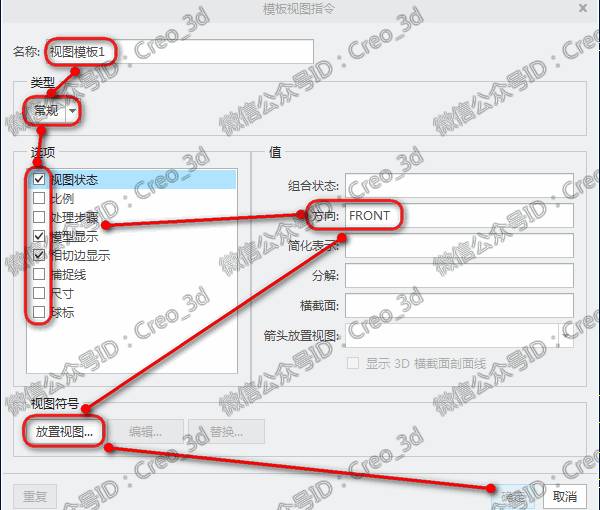
STEP6 定义文本样式
在creo默认设置软件会自动调用软件的文本样式来作为注解输入的文本样式,我们亦可根据个人需要进行定制,主要是对:字体、字高、文字摆放样式、文字颜色等内容的定制。具体如下:「格式」-「管理文本样式」-「新建」
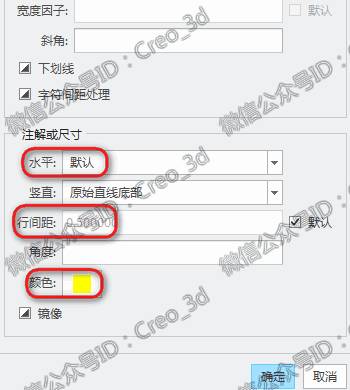
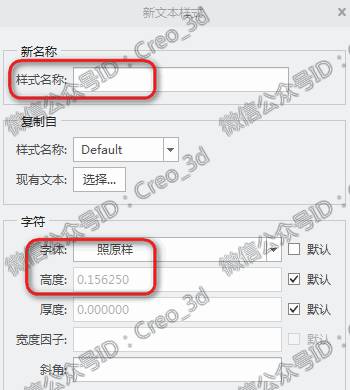
文本样式定义好后,直接保存其文本样式在文本库中,在需要应用是即可直接从默认文本样式库中选择调用

STEP7 定义模板文件中的层
在工程图中可以继承Part零件中的层,但有些内容零件中是没有层多的,例如捕捉线、绘图中的基准、绘图中的实体等。工程图中层可以自动捕捉对象,下面详细介绍:首先将「绘图」树切换至「层树」,并右键新建层,定义好层名称后,选择规则--编辑规则
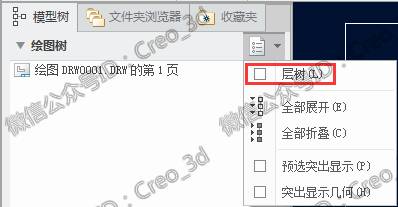
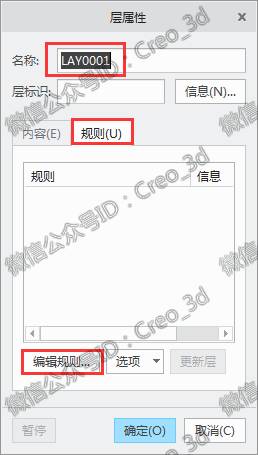
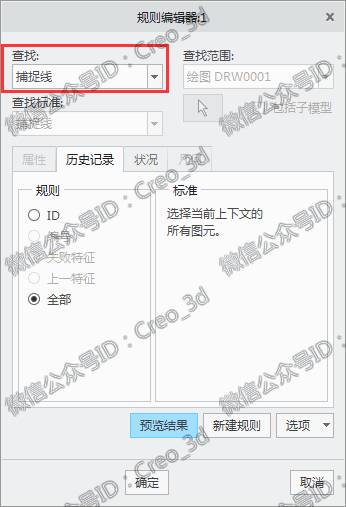
定义完成之后可以看到层属性中已经有了新的规则,完成后即定义好规则层,模板文件保存以后,在下次调用时系统会自动按照规则搜索并捕捉满足要求的对象到对应层中,注意再有在工程图中定义的对象才可以。
关于Creo工程图模板文件定制的相关内容暂且先介绍至此,当然本文也算是一个比较详尽的定义绘图模板文件的教程,虽然在实际工作过程中我们不要求每个人都熟练掌握其定义方法,但是必须清楚模板的基本功能和基本使用方式。希望能对大家的工作和学习带来一定的帮助~~~







 本教程详细介绍了如何在Creo中定制工程图模板,包括加载页面图框、自动放置视图、定义文本样式和层规则。了解这些步骤有助于提高设计效率,保持团队一致性,并遵循公司或国标规范。
本教程详细介绍了如何在Creo中定制工程图模板,包括加载页面图框、自动放置视图、定义文本样式和层规则。了解这些步骤有助于提高设计效率,保持团队一致性,并遵循公司或国标规范。
















 4307
4307

 被折叠的 条评论
为什么被折叠?
被折叠的 条评论
为什么被折叠?








